iPhone手电筒打开的方法并不困难,绝大多数用户都会使用。但是,如果您经常需要访问手电筒,并且由于任何原因,发现很难打开控制中心,我们可以为您提供一个可行的解决方案--将手电筒图标添加到 iPhone 或 iPad 主屏幕或 Dock。如此一来,您在打开和关闭手电筒时会变得更加容易。当然,你也可以下载第三方应用程序种的手电筒,但是,操作起来,应该会比直接在手机上打开更麻烦,而且,第三方应用程序一般也包含广告。
如何从主屏幕启用iPhone手电筒
首先,我们将创建一个打开和关闭手电筒的快捷方式。然后,我们会将其添加到iPhone主屏幕,以便轻松访问。苹果的Shortcuts应用程序在任何运行iOS 12及更高版本的iPhone或iPad上都受支持。在iOS 13及更高版本上,它已预装。
1. 打开快捷方式应用程序并点击加号图标。
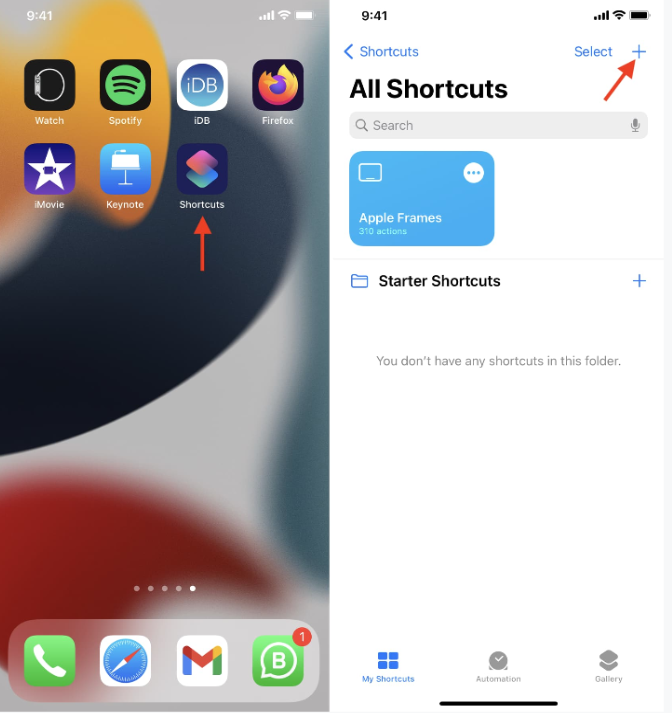
2. 在底部的搜索框中,输入 Set Flashlight 并点击 Scripting 下的结果。
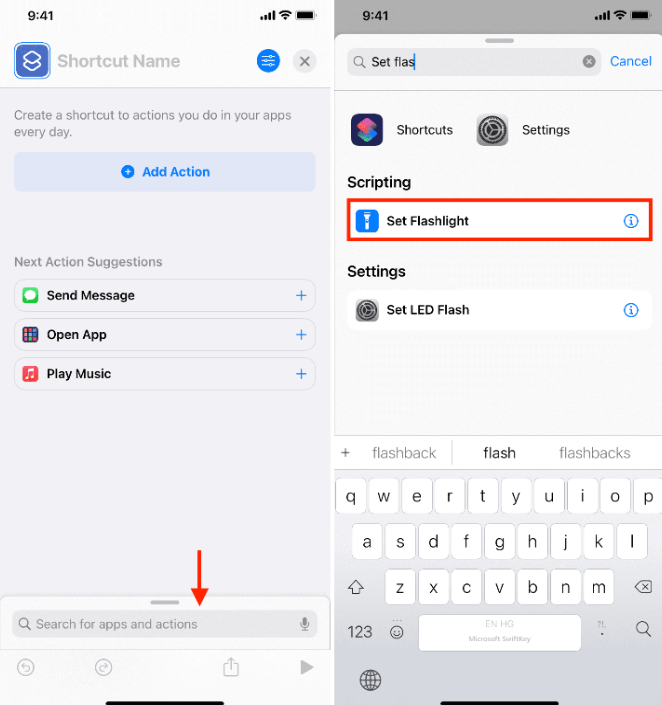
3. 点击单词 Turn 并选择 Toggle。
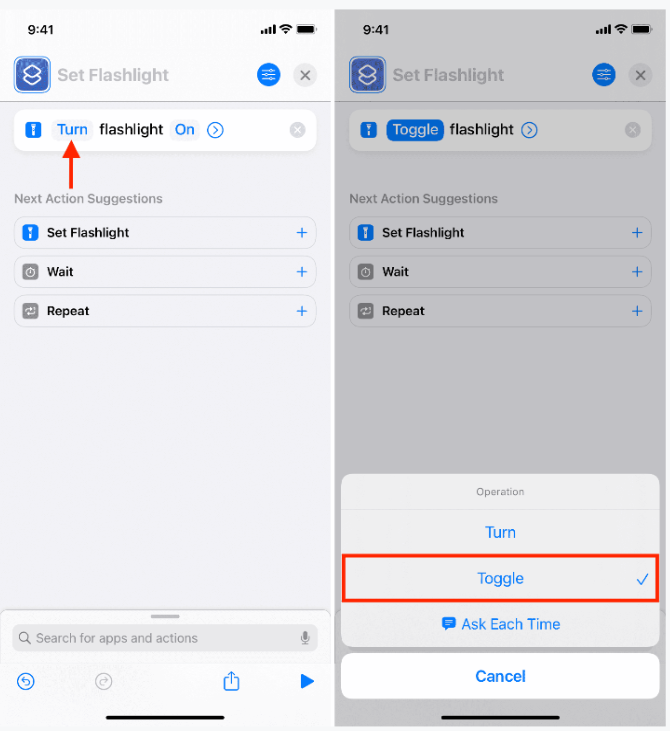
4. 可选:点击小箭头以更改亮度级别。如果您一直向右滑动,那就达到最大亮度。
5. 将此快捷方式设定为您喜欢的任何名称。
6. 接下来,点击右上角的设置按钮。
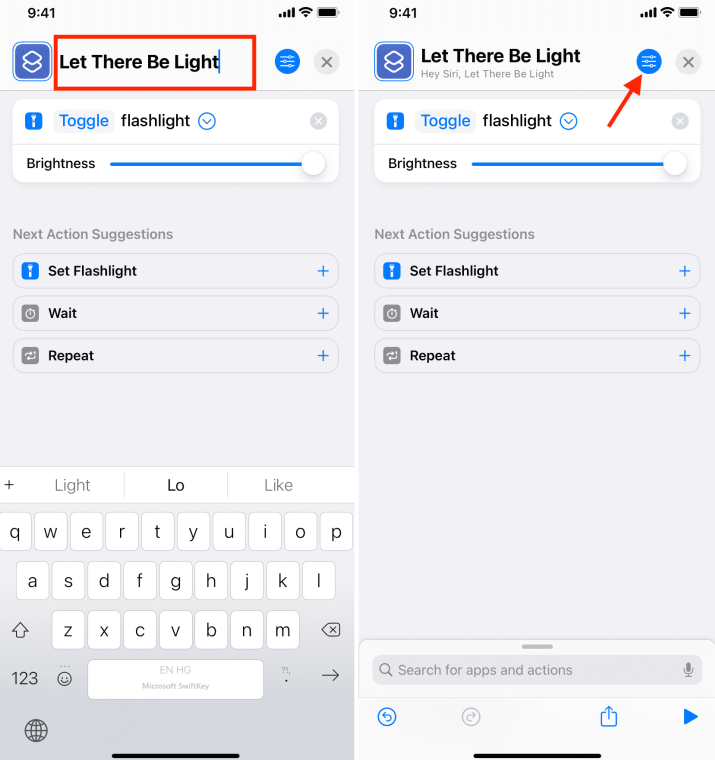
7. 点击添加到主屏幕。
8. 可选:点击小图标,然后选择您喜欢的任何图像。
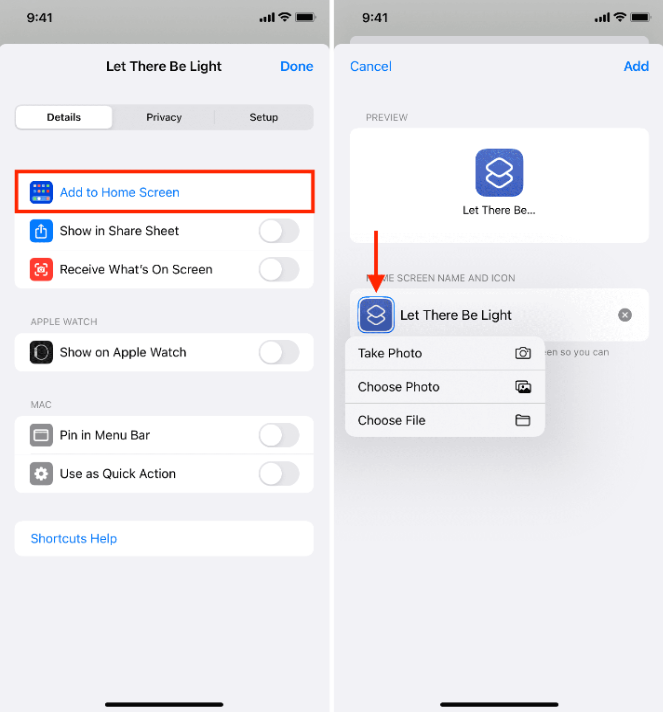
9. 点击添加完成所有设置。
10. 此时,您应该可以在 iPhone 主屏幕上看到手电筒快捷方式, 点击即可启用手电筒。
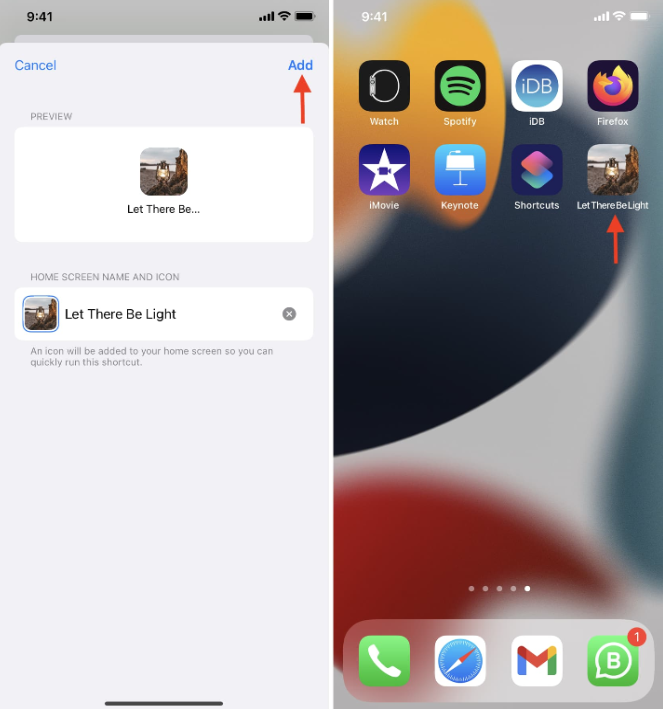
让主屏幕的手电筒按钮变大!
最后,如果应用程序大小的手电筒快捷方式图标不适合你,您还可以在iPhone主屏幕上安装一个巨大的手电筒按钮。需要注意的是,此功能仅适用于iOS 14及更高版本:
首先按主屏幕上的任何空白区域>加号图标>向下滚动并点击"快捷方式">点击单个手电筒快捷方式小部件下方的"添加小部件"。
从现在开始,您可以点击这个大窗口小部件来启用或禁用手电筒。您可以将此小部件移动到所需的任何主屏幕。
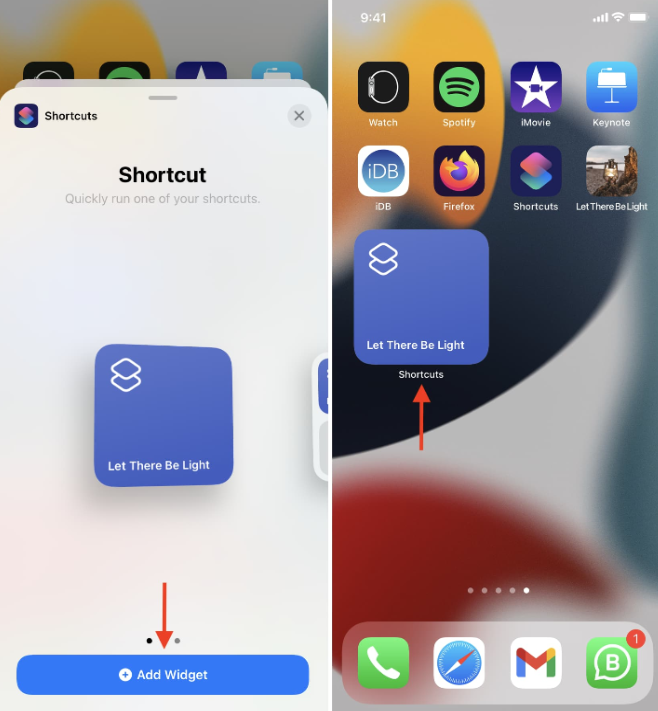
手电筒功能其实在我们日常生活中非常重要,当您把它放到主屏幕上以后,能为您提供不少的方便,因为就我自己来说,我每次打开iPhone上原始位置的手电筒,都得点击很多次。
版权声明:文章仅代表作者观点,版权归原作者所有,欢迎分享本文,转载请保留出处!


